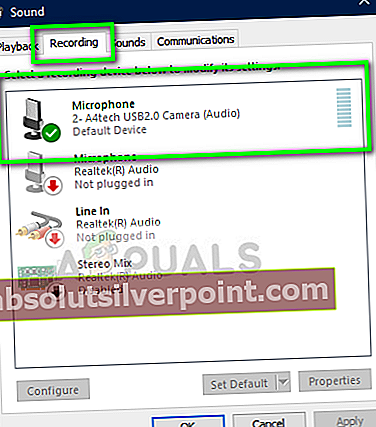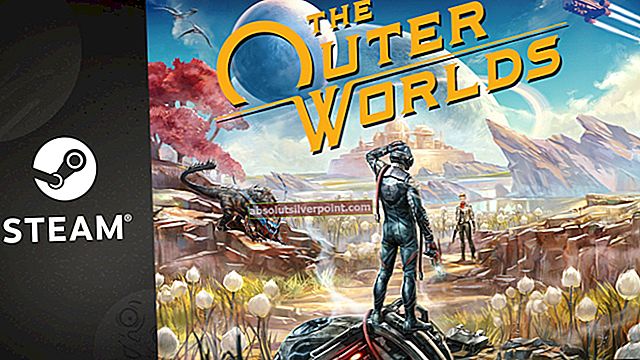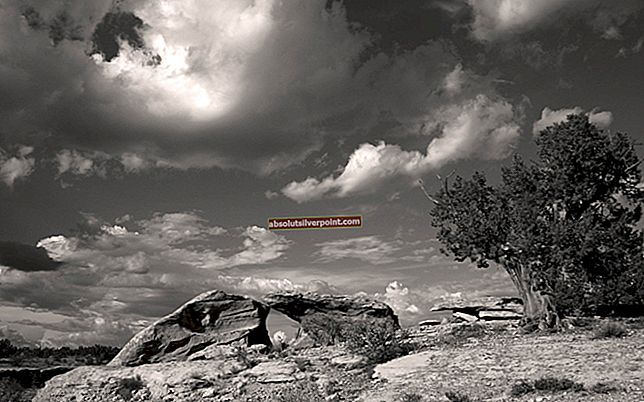Fortnite je jednou z najpopulárnejších hier BattleRoyale. Je to relatívne nová hra, ale prepracovala sa až k gigantu PUBG v BattleRoyale. Jedná sa o kooperatívnu survival hru, ktorá bola vyvinutá spoločnosťou Epic Games a pôvodne bola vydaná v roku 2017.

V poslednej dobe sa objavilo niekoľko správ o tom, že hlasový chat vo Fortnite nefunguje správne. Váš hlasový rozhovor môže v iných hrách a aplikáciách fungovať perfektne, ale vo Fortnite môže spôsobovať problémy. Je tu už takmer rok, ale aj po opravenej aktualizácii, ktorú vydali vývojári, sa zdá, že v systéme funguje späť.
Čo spôsobuje, že vo Fortnite nefunguje hlasový rozhovor?
Ak váš hlasový rozhovor nefunguje vo Fortnite, je pravdepodobné, že ste správne nevybrali zvukové zariadenie. Ak máte, môžu existovať aj iné dôvody. Niektoré z dôvodov, prečo váš hlasový chat vo Fortnite nemusí fungovať, sú nielen tieto:
- Nie je vybrané správne zariadenie: Ak nie je vybrané správne zvukové zariadenie, Fortnite nemusí zadávať hlas zo správneho hardvéru.
- Zmeny v registri: Kvôli častým zlým aktualizáciám Fortnite existujú určité problémy s registrami. Môže sa stať, že ich budete musieť zmeniť, aby fungoval hlasový rozhovor.
- Nastavenia radiča: Ak na hranie hry používate ovládač, môže byť zvolený nesprávny režim (každý ovládač sa pokúša ovládať zvukové a analógové nastavenia).
Predtým, ako prejdeme k riešeniam, uistite sa, že máte aktívne pripojenie na internet a ste prihlásení ako správcovia vo svojom účte.
Než začneme, uistite sa, že Fortnite je aktualizovaný na najnovšiu verziu. Uistite sa, že váš zvuk funguje perfektne aj v iných aplikáciách atď.
Riešenie 1: Výber správneho zvukového zariadenia
Možno to neviete, ale váš počítač má niekoľko rôznych možností výstupu zvuku. Môže byť použitých niekoľko rôznych zariadení. Ak ste vybrali nesprávne zvukové zariadenie, je možné, že nebudete môcť správne prenášať zvuk cez mikrofón. V týchto riešeniach prejdeme na nastavenia zvuku a vyberieme správne zvukové zariadenie.
- Spustite Fortnite a Zakázať tvoj hlasový chat a Push to talk. Toto je dočasne a môžete to neskôr znova zapnúť.

- Stlačte Windows + S a zadajte „zvuk”V dialógovom okne a otvorte aplikáciu ovládacieho panela.

- Teraz kliknite na kartu nahrávanie, kliknite pravým tlačidlom myši na zvukové zariadenie, ktoré používate, a nastavte ho ako predvolené zariadenie. Najskôr tiež skontrolujte, či je povolená.
- Uložiť zmeny a ukončiť. Reštartujte počítač a skontrolujte, či je problém vyriešený.
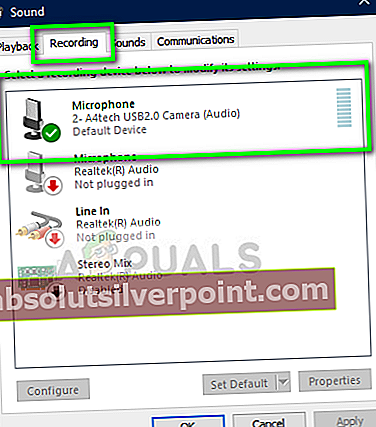
Riešenie 2: Zmeny v registri
Ďalším riešením, ktoré fungovalo pre viacerých používateľov, bola zmena prvkov v registri. Fortnite čelí tomuto problému už dosť dlho a po každom nahlásenom incidente je vydaná nová aktualizácia, ktorá to napraví. Bolo však veľa používateľov, ktorí uviedli, že zmena kľúčov databázy Registry problém vyriešila.
- Stlačte Windows + R a zadajte „regedit”V dialógovom okne a stlačte kláves Enter.
- V editore registra prejdite na nasledujúcu adresu:
HKEY_CURRENT_USER \ Software \ Epic Games HKEY_USERS ODSTRÁNENÉ DLHÉ STRANY CHARAKTEROV \ Software \ Epic Games
Epické hry môžete vyhľadávať aj pomocou vyhľadávacieho panela v hornej časti, ktorý vám pomôže.
- Po vyhľadaní adresárov vymazať tieto po jednom.
- Po odstránení reštartujte počítač a skúste spustiť Fortnite. Skontrolujte, či hlasový rozhovor funguje správne.
Riešenie 3: Výber režimu Správna konzola
Ak na hranie hry Fortnite používate konzolu, bude možno potrebné zvoliť správny režim. Každý radič sa pokúša získať prístup k vášmu zvukovému streamu, a preto môže dôjsť k stretu. Pokúsime sa zmeniť tento režim a uvidíme, či to bude mať trik.
- Spustite Fortnite a prejdite do nastavení. Teraz vyberte kartu Kontrolór a otvor to. Teraz vyberte nasledujúce možnosti:
Konfigurácia: Rýchly staviteľ
Platforma radiča: Playstation 4

- Uložiť zmeny a ukončiť. Reštartujte Fortnite a skontrolujte, či dokážete správne komunikovať so zvukom.
Riešenie 4: Zakázanie služby „Windows Audio Device Graph Isolation“
Niekoľko používateľov uviedlo, že služba „Izolácia grafu zvukového zariadenia Windows„Spôsoboval používateľom Fortnite početné problémy. Ak sa služba spustí medzi jednotlivými hrami, hlasový rozhovor sa automaticky deaktivuje. V tomto riešení sa pokúsime službu deaktivovať a potom skontrolujeme, či je problém vyriešený natrvalo.
- Stlačte Windows + R a zadajte „services.msc”V dialógovom okne a stlačte kláves Enter.

- V okne Služby vyhľadajte procesIzolácia grafu zvukového zariadenia Windows.Kliknite na ňu pravým tlačidlom myši a vyberteZakázať.
- Zatvorte kartu služieb a potom skontrolujte, či je problém vyriešený natrvalo.
Riešenie 5: Kontrola stavu služby / servera
Moduly Fortnite využívajú rôzne servery a služby na zabezpečenie prevádzkyschopnosti všetkých jeho komponentov. V minulosti sa však vyskytli prípady, keď niektoré služby nepracovali správne, čo spôsobilo, že prestal fungovať aj modul hlasovej konverzácie.
Tu môžete skontrolovať oficiálny stav servera hier Epic. Ak narazíte na akýkoľvek výpadok, mali by ste počkať na odstránenie problému a potom to skúsiť znova.